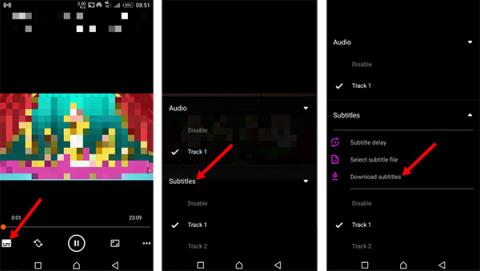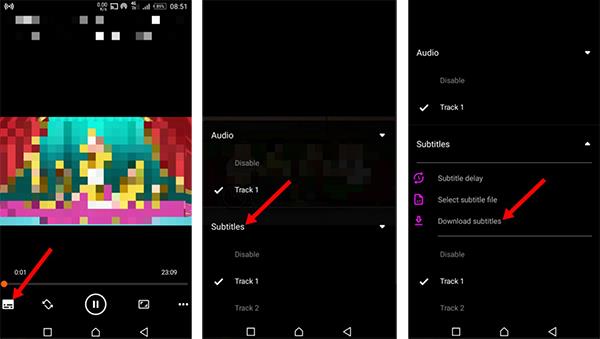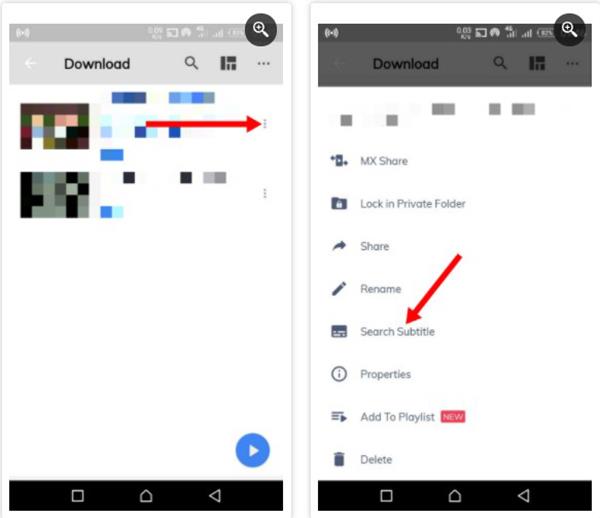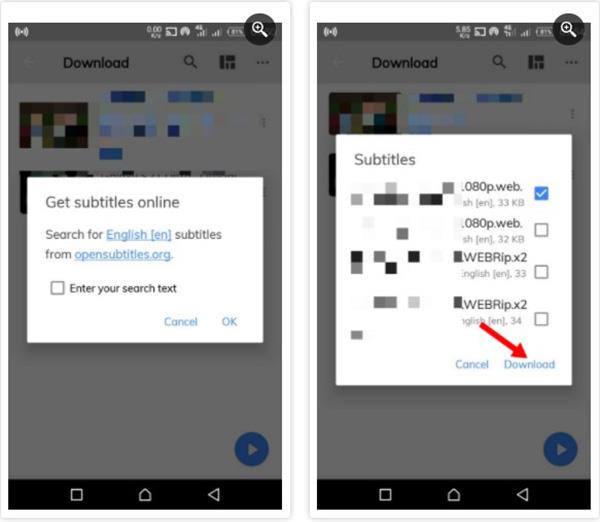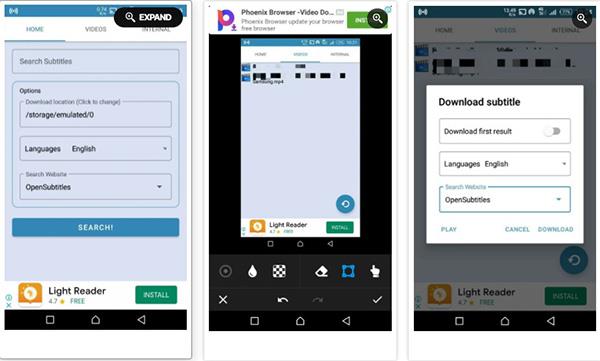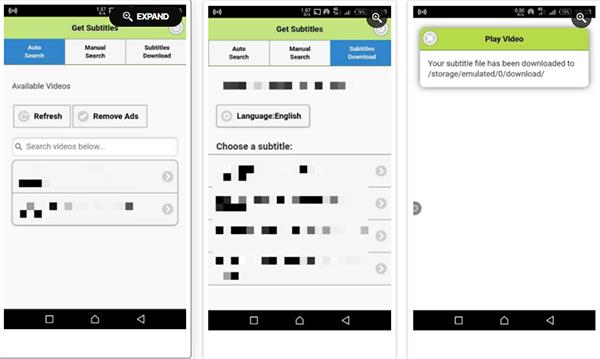Jedným z najlepších spôsobov, ako rozšíriť dosah svojho videa, je jeho odporúčanie. Ako možno viete, titulky sú text na obrazovke, vďaka ktorému je video obsah prístupnejší pre každého. Titulky k videám pre Android môžete pridať automaticky alebo manuálne. Tu je postup, ako vykonať oba spôsoby.
Ako automaticky pridávať titulky k videám
Ak nechcete manuálne zadávať titulky k videu, vyskúšajte nasledujúce metódy.
Pridajte titulky automaticky cez VLC
1. Stiahnite si VLC pre Android (zadarmo).
2. Otvorte aplikáciu a vyberte video, ktoré chcete prehrať. Klepnutím na obrazovku zobrazíte tlačidlá na obrazovke a klepnite na ikonu prehrávania vľavo dole.
3. Rozbaľte ponuku Titulky kliknutím na šípku nadol vedľa nej. Potom vyberte Stiahnuť titulky .
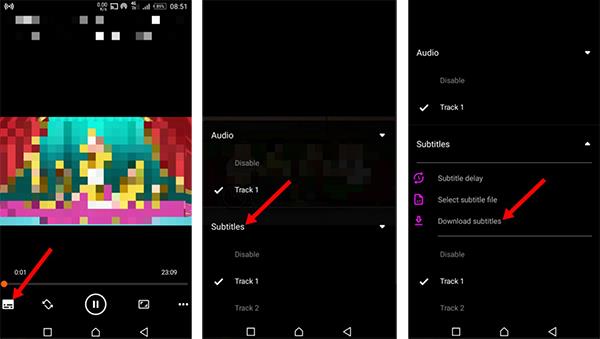
Kroky na automatické pridávanie titulkov na VLC
4. Zobrazia sa nejaké titulky. Klepnite na ikonu sťahovania na ktoromkoľvek z titulkov a pridajú sa do vášho videa.

Vyberte ikonu sťahovania
Ak sa titulky nezhodujú, môžete vykonať zmeny v tom istom okne alebo stiahnuť nové titulky. V prípade, že nefungujú automaticky, možno ich budete musieť pripojiť ručne.
Automaticky pridajte titulky pomocou prehrávača MX Player
1. Stiahnite si MX Player (zadarmo) alebo MX Player Pro (127 000 VND) z obchodu Google Play.
2. Otvorte aplikáciu, uvidíte zoznam priečinkov na vašom Android zariadení. Výberom priečinka s videami otvorte ponuku Stiahnuť .

Vyberte priečinok a stiahnite si ho
3. Kliknite na tri elipsy vedľa videa a vyberte Hľadať titulky . MX Player vyhľadá a zobrazí titulky videa.
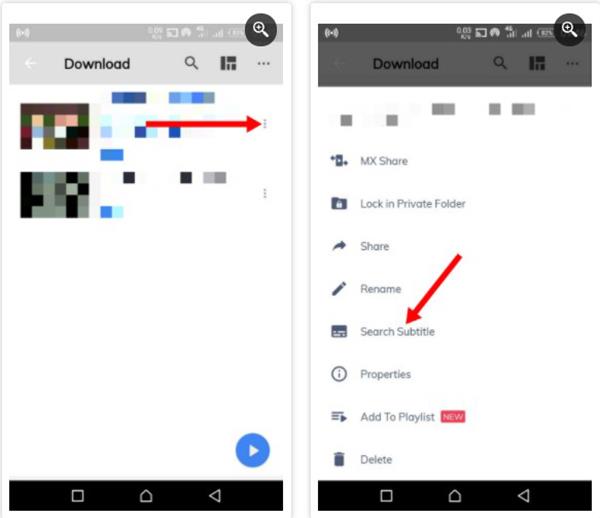
Vyberte položku Hľadať titulky
4. Teraz kliknite na Online titulky . Zobrazí sa zoznam titulkov k videu. Vyberte jeden a kliknite na Stiahnuť .
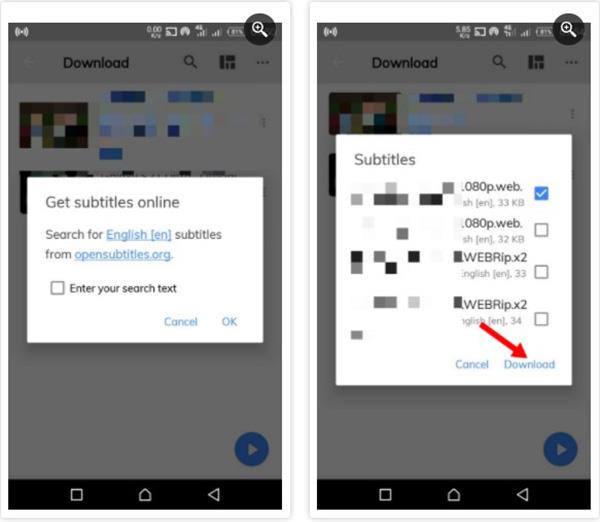
Vyberte titulky a potom kliknite na stiahnuť
To je všetko, čo musíte urobiť, do vášho videa sa automaticky pridajú titulky.
Pridajte k videám titulky pomocou iných aplikácií
Ak často pozeráte videá na svojom zariadení so systémom Android, použitie vyhradenej aplikácie na stiahnutie titulkov môže stáť za zváženie. Schopnosť pridávať titulky rýchlo a v dávkach pre pohodlnejšie aktualizácie prehliadača.
1. Subtitle Downloader
Subtitle Downloader automaticky vyhľadá všetky videá na vašom zariadení so systémom Android. Táto aplikácia umožňuje aj premenovanie videí, aby ste získali presné výsledky vyhľadávania. Môžete ho použiť na manuálne pridávanie titulkov a hromadné sťahovanie titulkov – aj keď ide o jednu z prémiových funkcií.
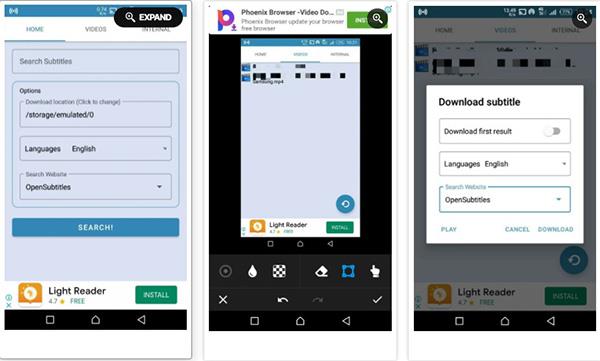
Nástroj na stiahnutie titulkov
Ak máte na svojom zariadení veľa videí a nemáte dostatok miesta na ich umiestnenie, môžete aplikáciu rýchlo presunúť na kartu SD a získať späť miesto.
2. Získajte titulky
Získať titulky poskytuje rýchly spôsob, ako nájsť správne titulky. Aplikácia automaticky vyhľadá videá na vašom zariadení so systémom Android a zobrazí ich v hlavnom rozhraní.
Tu je návod, ako ho použiť:
1. Otvorte aplikáciu a výberom položky Automatické vyhľadávanie zobrazíte dostupné videá. Ak nemôžete nájsť video, ktoré si chcete pozrieť, kliknite na položku Manuálne vyhľadávanie a vyhľadajte tam.
2. Vyberte video, ku ktorému je potrebné pridať titulky, a kliknutím na položku Stiahnutie titulkov zobrazte zoznam súborov s titulkami.
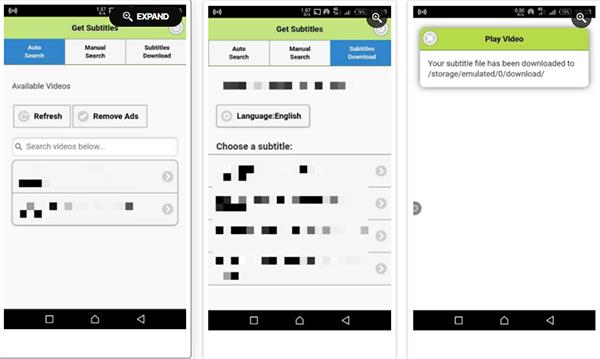
Získajte titulky
Vyberte titulky a vyberte jazyk sťahovania. K vášmu videu budú pridané titulky.
Pridajte titulky videa manuálne pomocou VLC
Niekedy VLC nemôže nájsť vaše titulky, takže si budete musieť stiahnuť súbor s titulkami manuálne do svojho zariadenia s Androidom. Našťastie môžete vyhľadávať titulky videa na Googli.
Niektoré populárne webové stránky, ktoré vám umožňujú sťahovať titulky pre videá, zahŕňajú Opensubtitles.org, Subscene.com a Podnapisi.net.
Po stiahnutí súboru s titulkami ho vyhľadajte na svojom zariadení so systémom Android a otvorte ho. Tento súbor môže mať príponu .srt alebo .sub. Ak ide o súbor ZIP, musíte ho najskôr rozbaliť.
Keď je súbor na vašom zariadení so systémom Android, nahrajte súbor do VLC podľa týchto krokov:
- Otvorte svoje video v aplikácii VLC, klepnutím na obrazovku zobrazte tlačidlá na obrazovke.
- Klepnite na tlačidlo prehrávania v ľavom dolnom rohu. Potom rozbaľte ponuku Titulky a kliknite na položku Vybrať súbor s titulkami .
- Prejdite do umiestnenia súboru .srt alebo .sub a vyberte ho. K vášmu videu sa pridajú titulky, takže si ho môžete pozrieť kdekoľvek.